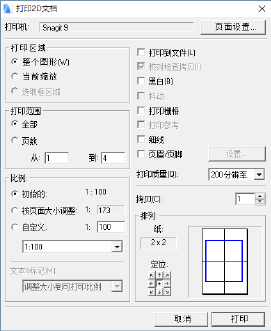
如果2D窗口(包括3D文档窗口)被激活,此对话框可用文件>打印命令打开。
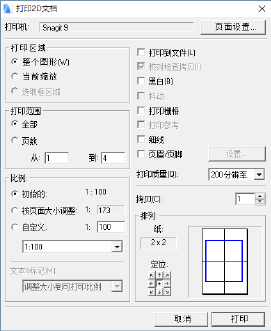
打印机:此区域显示当前设置给机器的打印机驱动程序。要修改已分配的打印机,选择右边的页面设置按钮。
页面设置:点击此按钮以打开页面设置对话框,在对话框中可以选择打印机和设置纸张大小及方向。
打印区域:选择活动2D窗口中希望打印的部分。
•整个图形:选择此按钮以打印窗口整个可打印的内容。
•只当前缩放:选择此按钮,仅以当前缩放打印当前窗口的可见内容(如果图形被旋转,则包括其选择方向)。
•选取框区域:如果在活动窗口放置了一个常规的矩形选取框,则选择此按钮以只打印选取框区域 (此选项虽可用于其它的选取框形状,但输出区域始终是正交的)。
打印范围:选择全部以打印全部页面,或选择一页的范围用于多页输出。参见此对话框右下角的预览以了解多页输出排列的方式。
比例:选择活动窗口输出的打印比例。
•初始的:选择此按钮以原比例打印。
•按页面大小调整:选择此按钮以使输出符合页面的大小。比例将因此调整。
•自定义:选择此按钮以输入输出的其它比例。键入自定义比例或从下面的弹出列表中选择比例。
文本&标记:只有在选择了按页面大小调整或自定义作为打印比例时才可用。用此弹出字段定义输出中的文本和标记的比例。这些选项同样影响其它元素(如箭头、比例无关虚线线型和填充式样)的输出特性。
•调整大小到可打印比例:输出与其它元素的大小成比例的文本。该方法对从远处看一个项目放大的效果很有效。
•固定大小:以当前纸张单位(英寸或毫米)的精确尺寸输出文本。即使项目的打印尺寸被改变,仍要精确保持文本同一尺寸的话,选择该选项。它对放大有效,但在缩小时会有一些缺陷。在缩小时,文本可能会套印其它元素。
打印到文件:选择此复选框以在计算机上保存输出为打印文件。
校对检查拷贝:如果要打印多个拷贝,并想以连续的顺序输出每个拷贝,则勾选此复选框。
黑白:选择此复选框以黑白输出。使用此选项,有颜色的元素将如下输出:
•线:所有颜色线将为黑色;白线仍然是白色。
•填充:前景为黑色;背景为白色。使用RGB颜色的填充为灰色
•区域:全部都以灰度覆盖填充显示。
•图像:全部都以灰度显示。
•描绘参照:总是以灰度显示。
抖动:选择此复选框以在保持可视逼真度的同时,减少输出存在的颜色总数。由于显示设备可用颜色数的限制,很可能需要抖动。例如:如果填充的结果为纯黑色,抖动效果则可能会有帮助。
打印栅格:如果您想栅格(结构或旋转)在打印输出中显示,则选择此复选框。
打印参考:如果活动窗口包括描绘参照,并且您想在打印输出中包括它的元素,则选择此复选框。
细线:如果想用打印设备上可用的最细线条打印文档的所有线,则选择此复选框。
页眉/页脚:如果希望在打印输出包括页眉或页脚,则选择此复选框。要定义页眉/页脚的内容,点击右边的设置按钮。
更多信息,参见页眉/页脚设置。
打印质量:输入dpi(点每平方英寸)设置以定义打印质量。
拷贝:输入您希望打印的拷贝数。
排列:此部分帮助在输出表上排列图形。预览窗口帮助获得预期的结果。在此预览窗口中,黑色方块代表将被打印的页面。蓝色矩形代表图形大小。如果您选择了显示页眉/页脚选项,此预览将显示页眉/页脚的位置。
•纸:显示页面设置中所选的纸张大小的纸张数。
•定位:点击这些箭头按钮以在输出的纸周围移动打印的内容,如预览所示。